Python支持多種圖形界面的第三方庫,包括:
Tk
wxWidgets
Qt
GTK
等等。
但是Python自帶的庫是支持Tk的Tkinter,使用Tkinter,無需安裝任何包,就可以直接使用。本章簡單介紹如何使用Tkinter進行GUI編程。
Tkinter
我們來梳理一下概念:
我們編寫的Python代碼會調用內置的Tkinter,Tkinter封裝了訪問Tk的接口;
Tk是一個圖形庫,支持多個操作系統,使用Tcl語言開發;
Tk會調用操作系統提供的本地GUI接口,完成最終的GUI。
所以,我們的代碼只需要調用Tkinter提供的接口就可以了。
第一個GUI程序
使用Tkinter十分簡單,我們來編寫一個GUI版本的“Hello, world!”。
第一步是導入Tkinter包的所有內容:
from Tkinter import *
第二步是從Frame派生一個Application類,這是所有Widget的父容器:
class Application(Frame):
def __init__(self, master=None):
Frame.__init__(self, master)
self.pack()
self.createWidgets()
def createWidgets(self):
self.helloLabel = Label(self, text='Hello, world!')
self.helloLabel.pack()
self.quitButton = Button(self, text='Quit', command=self.quit)
self.quitButton.pack()
在GUI中,每個Button、Label、輸入框等,都是一個Widget。Frame則是可以容納其他Widget的Widget,所有的Widget組合起來就是一棵樹。
pack()方法把Widget加入到父容器中,並實現布局。pack()是最簡單的布局,grid()可以實現更復雜的布局。
在createWidgets()方法中,我們創建一個Label和一個Button,當Button被點擊時,觸發self.quit()使程序退出。
第三步,實例化Application,並啟動消息循環:
app = Application()
# 設置窗口標題:
app.master.title('Hello World')
# 主消息循環:
app.mainloop()
GUI程序的主線程負責監聽來自操作系統的消息,並依次處理每一條消息。因此,如果消息處理非常耗時,就需要在新線程中處理。
運行這個GUI程序,可以看到下面的窗口:
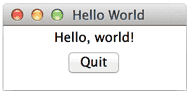
點擊“Quit”按鈕或者窗口的“x”結束程序。
輸入文本
我們再對這個GUI程序改進一下,加入一個文本框,讓用戶可以輸入文本,然后點按鈕后,彈出消息對話框。
from Tkinter import *
import tkMessageBox
class Application(Frame):
def __init__(self, master=None):
Frame.__init__(self, master)
self.pack()
self.createWidgets()
def createWidgets(self):
self.nameInput = Entry(self)
self.nameInput.pack()
self.alertButton = Button(self, text='Hello', command=self.hello)
self.alertButton.pack()
def hello(self):
name = self.nameInput.get() or 'world'
tkMessageBox.showinfo('Message', 'Hello, %s' % name)
當用戶點擊按鈕時,觸發hello(),通過self.nameInput.get()獲得用戶輸入的文本后,使用tkMessageBox.showinfo()可以彈出消息對話框。
程序運行結果如下:
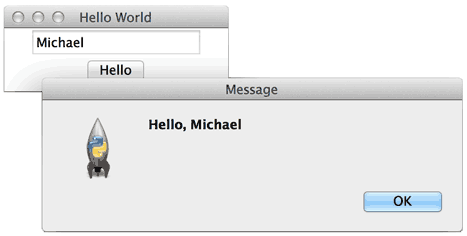
小結
Python內置的Tkinter可以滿足基本的GUI程序的要求,如果是非常復雜的GUI程序,建議用操作系統原生支持的語言和庫來編寫。
附上程序
{CSDN:CODE:
# -*- coding: utf-8 -*-fromTkinter import* #導入Tkinter包的所有內容importtkMessageBox
#在GUI中,每個Button、Label、輸入框等,都是一個Widget。Frame則是可以容納其他Widget的Widget,所有的Widget組合起來就是一棵樹。classApplication(Frame): #從Frame派生一個Application類,這是所有Widget的父容器:def__init__(self,master = None):
Frame.__init__(self,master)
self.pack()
self.createWidgets()
# pack()方法把Widget加入到父容器中,並實現布局。pack()是最簡單的布局,grid()可以實現更復雜的布局。defcreateWidgets(self):
self.nameInput = Entry(self)
self.nameInput.pack()
#當用戶點擊按鈕時,觸發hello(),self.alertButton = Button(self, text = 'Hello', command = self.hello)
self.alertButton.pack()
#通過self.nameInput.get()獲得用戶輸入的文本后,使用tkMessageBox.showinfo彈出對話框defhello(self):
name = self.nameInput.get() or 'world!'tkMessageBox.showinfo('Message','Hello, %s'% name)
#實例化Application,並啟動消息循環app = Application()
#設置窗口標題app.master.title('Hello World!')
#主消息循環app.mainloop()
}




















 1万+
1万+











 被折叠的 条评论
为什么被折叠?
被折叠的 条评论
为什么被折叠?








